iphone怎么朗读备忘录 苹果手机备忘录朗读教程
2023-04-18 799大家都知道iphone是有一个备忘录的,许多小伙伴就比较好奇iphone备忘录能不能朗读,下面小编就来详细为大家介绍一下iphone朗读备忘录的步骤,一起看看吧!

苹果手机备忘录朗读教程
1、打开手机,在主页面找到【设置】图标,点击打开。
2、在设置页面找到【辅助功能】,点击打开【辅助功能】。
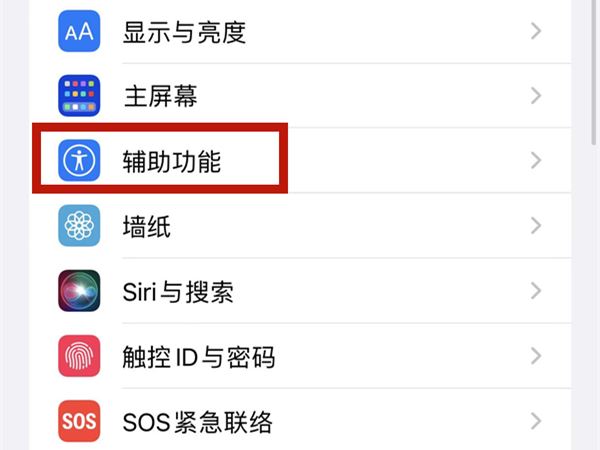
3、在辅助功能页面会出现很多选项,找到【朗读内容】选项。
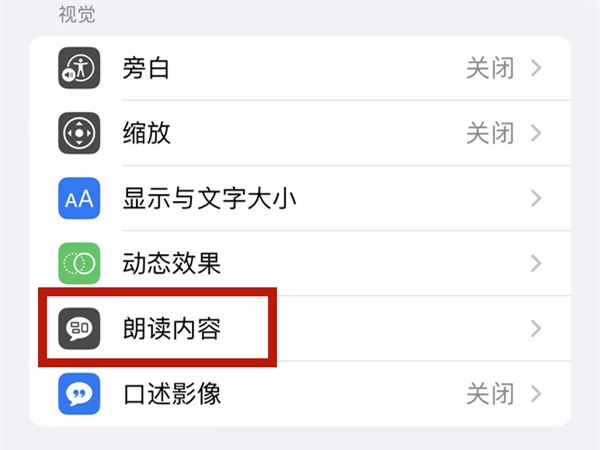
4、在朗读内容页面找到【朗读所选项】右侧滑块,打开开关。
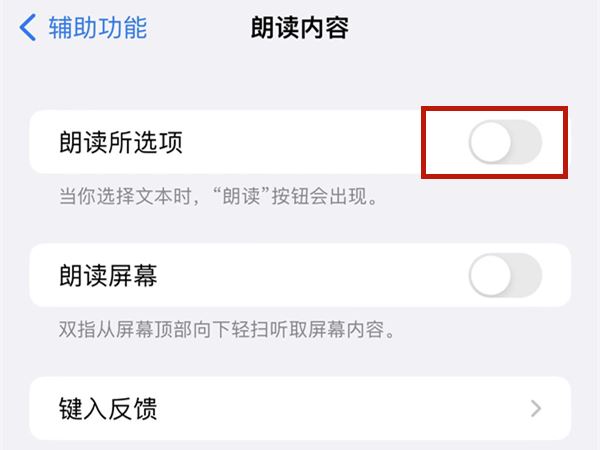
5、返回手机主页面找到【备忘录】app并进入,选择所要朗读的文件。
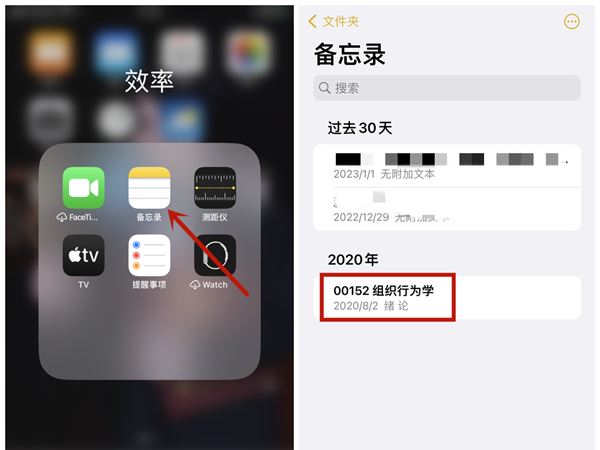
6、点击文件,找到需要朗读的内容,在弹出选项当中点击【朗读】按钮即可。
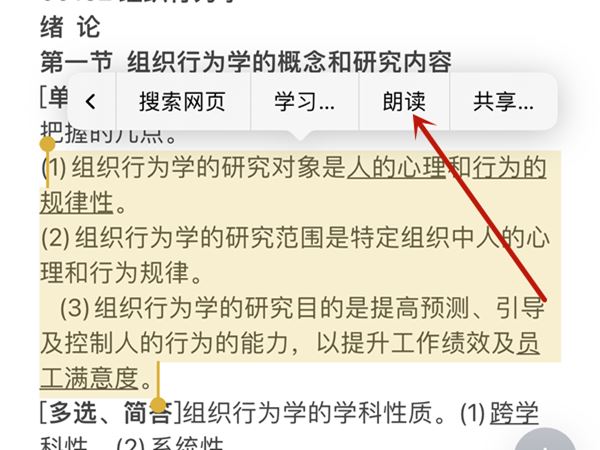
以上就是iphone怎么朗读备忘录 苹果手机备忘录朗读教程的详细内容,更多关于iphone朗读备忘录方法的资料请关注果粉控其它相关文章!
相关资讯
查看更多最新资讯
查看更多-

- 完美万词王如何设置循环播放 开启循环播放功能流程一览
- 2023-05-31 1705
-

- 剪映如何使用镜像翻转 镜像翻转功能用法详解
- 2023-05-31 2966
-

- 时间规划局如何删除事件 删除记录事件方法介绍
- 2023-05-31 1927
-

- 腾讯会议在哪里取消会议预订 撤回预定会议流程一览
- 2023-05-31 1992
-

- 腾讯会议怎么开启会议字幕 设置会议字幕功能方法介绍
- 2023-05-31 2247
热门应用
查看更多-

- 快听小说 3.2.4
- 新闻阅读 | 83.4 MB
-

- 360漫画破解版全部免费看 1.0.0
- 漫画 | 222.73 MB
-

- 社团学姐在线观看下拉式漫画免费 1.0.0
- 漫画 | 222.73 MB
-

- 樱花漫画免费漫画在线入口页面 1.0.0
- 漫画 | 222.73 MB
-

- 亲子餐厅免费阅读 1.0.0
- 漫画 | 222.73 MB
-
 下载
下载
湘ICP备19005331号-4copyright?2018-2025
guofenkong.com 版权所有
果粉控是专业苹果设备信息查询平台
提供最新的IOS系统固件下载
相关APP应用及游戏下载,绿色无毒,下载速度快。
联系邮箱:guofenkong@163.com









